怎样通过台式机或笔记本的有线网络实现无线共享 通过台式机或笔记本的有线网络实现无线共享的方法
时间:2017-07-04 来源:互联网 浏览量:
今天给大家带来怎样通过台式机或笔记本的有线网络实现无线共享,通过台式机或笔记本的有线网络实现无线共享的方法,让您轻松解决问题。
台式机或笔记本可以通过有线网络可以上网,但是手机也想通过wifi上网,可是没有无线路由器,此时可以通过设置把无线网卡充当成无线路由,为手机等设备提供无线网络。具体方法如下:
解决方法1:
1如果是台式机,需要购买无线网卡,可选择即插即用的无线网卡,装上无线网卡后,安装其驱动,如果笔记本则可忽略。
2右键单击桌面的“网络”,单击“属性”进入“网络和共享中心”,单击左侧“管理无线网络”,然后单击“添加”
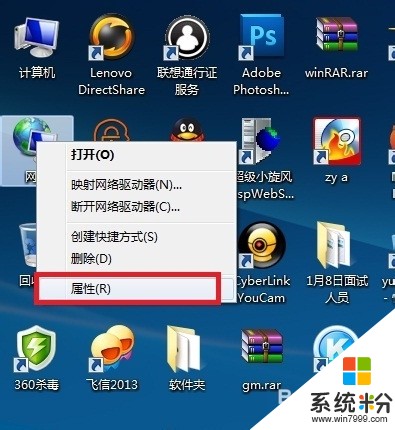
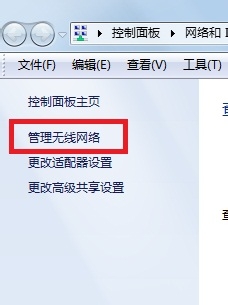
 3
3单击“添加”后进入手动连接到无线网络,单击下文的“创建临时网络”,然后单击“下一步”
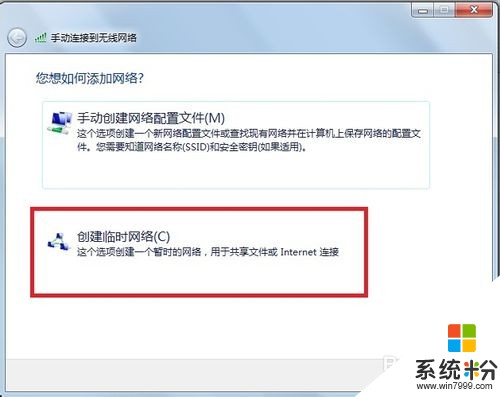
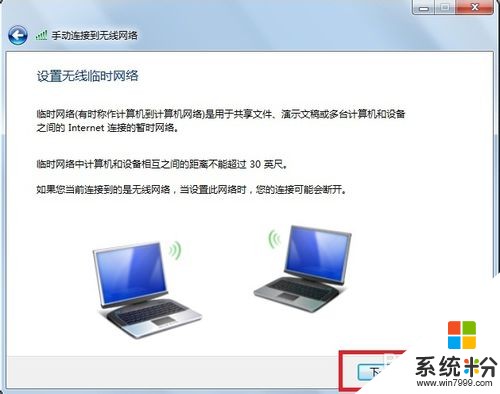 4
4然后设置网络名(即无线网络的SSID),然后是填写安全密钥(即无线的连接密码),把“保存这个网络”勾上,然后点击下一步
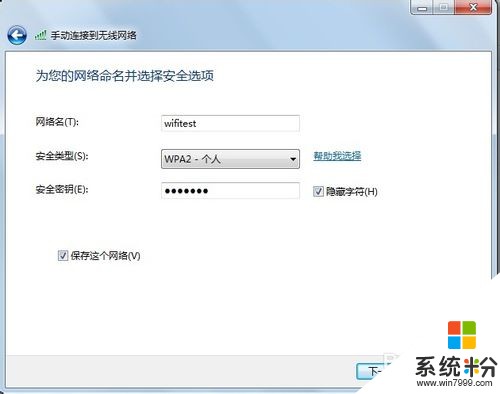
 5
5无线SSID设置好后,要给无线网卡设置IP,最好是192.168.0.1,将作为手机等终端的网关
各无线终端搜索上面设置的SSID,与其连接,因没有DHCP,设备上也就只能用静态IP,IP范围为192.168.0.x,子码掩码为255.255.255.0 网关为:192.168.0.1,DNS也可以设置为192.168.0.1或和有线网卡一样,接着有线网卡的共享设置,把第一个先项勾上,然后在家庭网络连接选择刚才配置的无线网卡。至此有线网络通过无线共享WIN7系统配置完成。

解决方法2:
1如果觉得以上配置复杂繁琐,可以使用360随身wifi即插即用设备,接上已联网的台式机与笔记本,即可立即进行无线上网
2插入360随身wifi,系统会自动进行创建wifi网络
 3
3创建后,可对wifi进行无线SSID修改设置即wifi名称,无线SSID密码设置即是wifi密码。

以上就是怎样通过台式机或笔记本的有线网络实现无线共享,通过台式机或笔记本的有线网络实现无线共享的方法教程,希望本文中能帮您解决问题。
相关教程
- ·让我们的笔记本变成无线热点 实现无线共享上网功能
- ·联想笔记本怎样实现网络共享(热点分享) 联想笔记本实现网络共享(热点分享)的方法
- ·电脑怎样通过有线网络建立无线WIFI 电脑通过有线网络建立无线WIFI的方法
- ·笔记本怎么分享有线网络当WiFi热点。 笔记本分享有线网络当WiFi热点的方法。
- ·笔记本电脑怎么连接主机 笔记本和台式电脑如何通过有线连接
- ·怎样把台式机的网络共享给手机? 把台式机的网络共享给手机的方法?
- ·戴尔笔记本怎么设置启动项 Dell电脑如何在Bios中设置启动项
- ·xls日期格式修改 Excel表格中日期格式修改教程
- ·苹果13电源键怎么设置关机 苹果13电源键关机步骤
- ·word表格内自动换行 Word文档表格单元格自动换行设置方法
